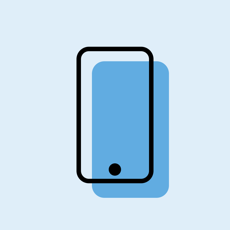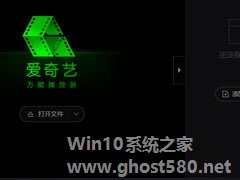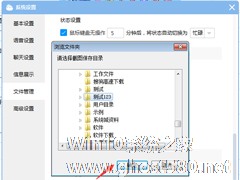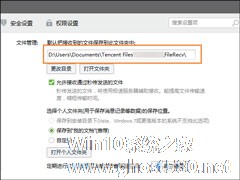-
爱奇艺万能播放器截图保存在哪?查找截图保存路径方法介绍
- 时间:2024-11-23 15:04:07
大家好,今天Win10系统之家小编给大家分享「爱奇艺万能播放器截图保存在哪?查找截图保存路径方法介绍」的知识,如果能碰巧解决你现在面临的问题,记得收藏本站或分享给你的好友们哟~,现在开始吧!
爱奇艺万能播放器是一款支持各种媒体格式的播放器软件,功能非常强大,使用的用户非常的多。不过,最近有用户反映,使用爱奇艺万能播放器播放视频的时候,截了几张图下来,但用户却不知道图片保存在哪,为此非常苦恼。那么,爱奇艺万能播放器截图保存在哪呢?下面,我们一起往下看看。
方法步骤
1、打开爱奇艺万能播放器,在其界面左上角找到“爱奇艺万能播放器”几个字并点击它;
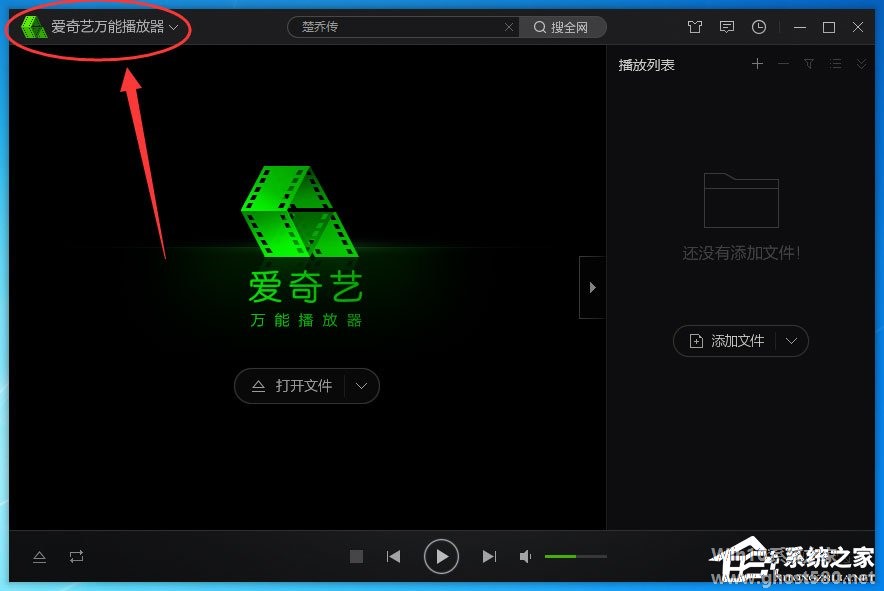
2、点击后在弹出的选项中打开“设置”;
3、也可以用默认快捷键“F2”直接打开爱奇艺万能播放器的“设置”窗口;
4、接着在“设置”窗口的“常规”界面就能看到“截图路径”了,点击“浏览“即可修改该路径;
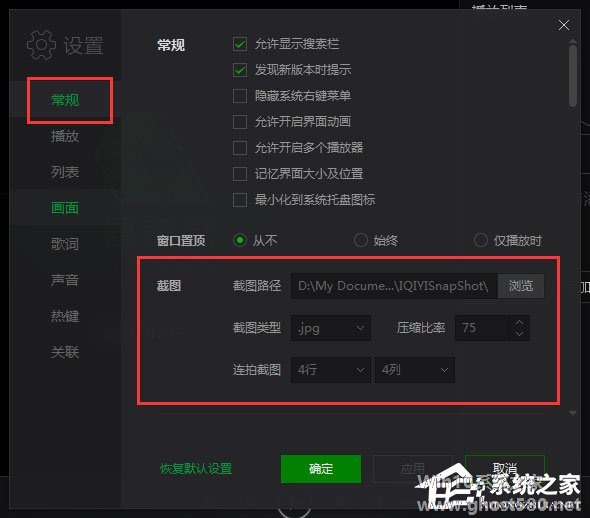
5、另外在这还可以设置“截图类型”、“压缩比率”、“连拍截图”等属性。
以上就是关于「爱奇艺万能播放器截图保存在哪?查找截图保存路径方法介绍」的全部内容,本文讲解到这里啦,希望对大家有所帮助。如果你还想了解更多这方面的信息,记得收藏关注本站~
『①此文为Win10系统之家www.gHost580.Net①文章,转载请联系网站管理人员!』
相关文章
-
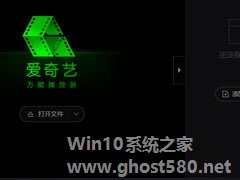
爱奇艺万能播放器是一款支持各种媒体格式的播放器软件,功能非常强大,使用的用户非常的多。不过,最近有用户反映,使用爱奇艺万能播放器播放视频的时候,截了几张图下来,但用户却不知道图片保存在哪,为此非常苦恼。那么,爱奇艺万能播放器截图保存在哪呢?下面,我们一起往下看看。
方法步骤
1、打开爱奇艺万能播放器,在其界面左上角找到“爱奇艺万能播放器”几个字并点击它;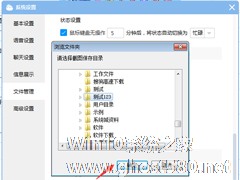
CC直播聊天截图保存在哪?网易CC直播聊天截图文件夹设置方法
CC直播不仅是网易旗下以游戏和娱乐直播为主的泛娱乐直播平台,更是网易自主研发的一款重量级语音产品,因此具备语聊软件中常见的一些功能。那么问题出现了,CC直播聊天截图保存在哪?感兴趣的朋友,不妨来了解一下。
方法步骤
打开CC直播,进入系统设置窗口;
在系统设置窗口中找到聊天截图的保存文件夹,再点击右侧的“更改”按钮;
最后,选取合适的窗...
QQ视频是一款功能强大的视频软件,其实它在QQ里面也是有自带的,只是如果喜欢单独安装QQ视频,那也是可以的。不少用户在使用视频聊天的时候,会截图,但是之后不知道图放哪了,那么QQ视频截图保存在哪?不知道的朋友赶紧来看看文章内容吧!
方法/步骤:
1、首先打开QQ界面,在下方点击打开系统设置菜单。
2、在左侧菜单栏找到“文件管理”这一栏点击打开。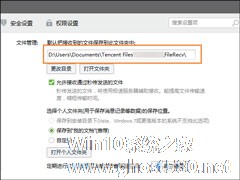
很多QQ用户都有开机必登QQ的习惯,以至于我们都快忘记Ctrl+Alt+A截图快捷键是来自QQ的,有时候截完图之后我们是按下完成键的,这时候在聊天界面可以直接按下Ctrl+V来粘贴图片,那这张图片是来自哪里呢?QQ截图在哪个文件夹?
QQ截图在哪个文件夹?
1、打开QQ,找到系统设置按钮。
2、点击左边的“文件管理”→接收文件的“文件保存位置”。<...
- 软件教程
-
-
操作系统排行榜
更多>> -
- Ghost Win8.1 64位 老机精简专业版 V2023.02
- 【老机专用】Ghost Win8 32位 免费精简版 V2022.01
- 【致敬经典】Ghost Windows8 64位 免激活正式版 V2021.08
- 微软Windows8.1 32位专业版免激活 V2023.05
- Windows11 22H2 (22621.1778) X64 游戏美化版 V2023.06
- Windows11 22H2 (22621.1778) X64 专业精简版 V2023.06
- 笔记本专用 Ghost Win10 64位 专业激活版(适用各种品牌) V2022.08
- GHOST WIN8 X86 稳定专业版(免激活)V2022.07
- Windows8.1 64位 免费激活镜像文件 V2022.07
- Windows 8.1 64位 极速纯净版系统 V2022
-
软件教程排行榜
更多>> -
- Edge浏览器如何安装Flash?Edge浏览器安装Flash插件教程
- Excel如何锁定单元格不被修改?Excel锁定单元格的方法
- Epic游戏时如何打开自带帧数显示?Epic设置帧数显示的方法
- 谷歌浏览器如何提高文件下载速度?谷歌浏览器提高下载速度的方法
- 谷歌浏览器提示无法启动更新检查怎么办?谷歌浏览器无法启动更新检查的解决方法
- 360极速浏览器如何提高下载速度?360极速浏览器提高下载速度的方法
- Excel表格怎么换行?Excel单元格内换行的方法
- Excel表格斜线一分为二怎么弄?Excel表格斜线一分为二的方法
- Excel函数公式大全是什么?Excel函数公式大全介绍
- 雷电模拟器储存空间不足怎么办?雷电模拟器储存空间不足的解决方法
- 热门标签
-